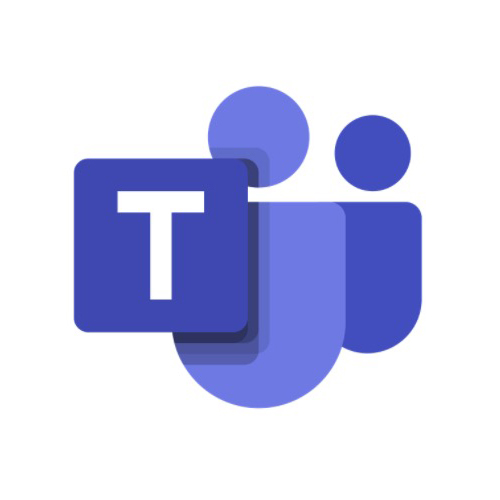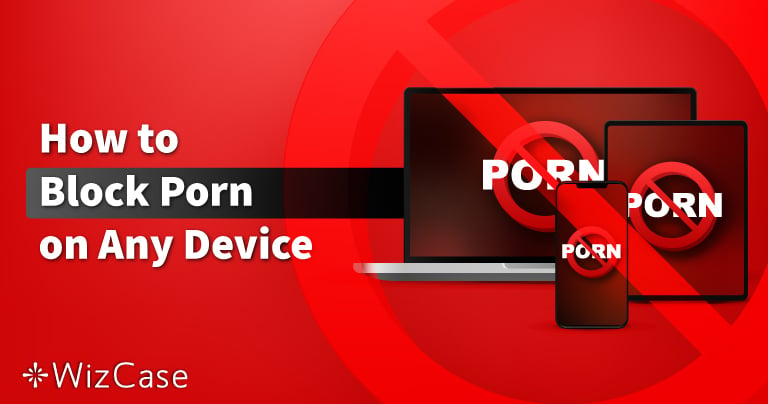O Microsoft Teams é o software de escolha das organizações empresariais que buscam mais funcionalidades nas ferramentas de comunicação e colaboração no local de trabalho. Ao contrário do Microsoft Classroom e do Skype, a Microsoft adicionou mais recursos e funcionalidades ao Teams, tornando-o uma das plataformas de videoconferência e comunicação empresarial mais usadas.
O Microsoft Teams é perfeito para chamadas de áudio, videoconferência com compartilhamento de tela, mensagens instantâneas, compartilhamento de arquivos, integrações de aplicativos e várias outras funções essenciais, com capacidade para até um máximo de 250 pessoas em uma única reunião.
O MS Teams é desenvolvido como parte da família de produtos Microsoft 365 e você pode baixá-lo grátis em computadores Windows e dispositivos Android e Apple.
Siga as instruções abaixo para baixar e instalar o Microsoft Teams gratuitamente.
Baixe o Microsoft Teams grátis!
Como baixar e instalar a versão mais recente do Microsoft Teams no seu PC gratuitamente
- Acesse a página oficial de download do Microsoft Teams.
- Clique no botão “Baixar para desktop” para fazer download do arquivo de instalação para o seu PC.
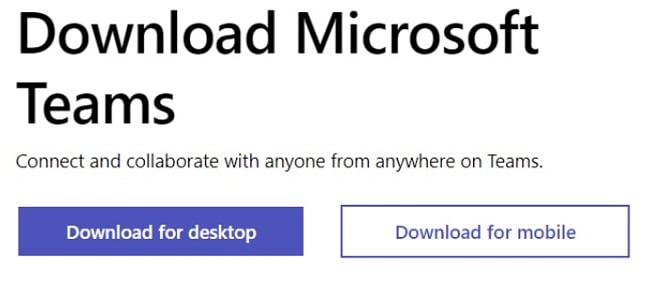
- Aguarde a conclusão do download, abra a pasta para qual o arquivo .exe foi baixado e clique nele duas vezes para iniciar a instalação.
- Lembre-se de que você precisa criar uma conta para usar o Microsoft Teams (se ainda não tiver uma conta do Microsoft 365 ou uma conta ativa da Microsoft).
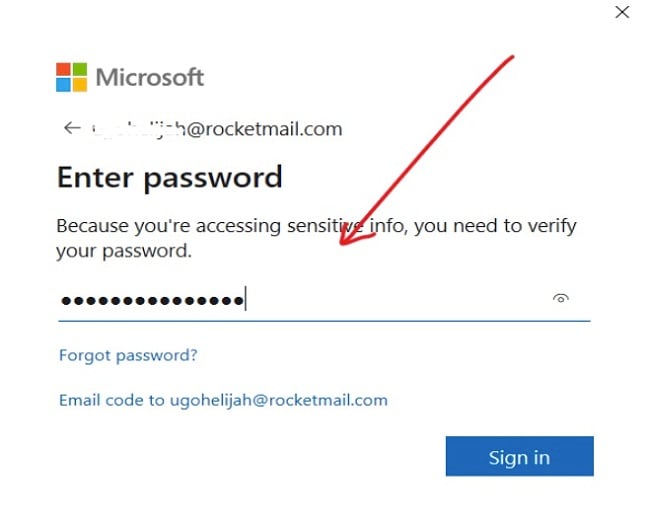
- Insira seu número de telefone e forneça o código de verificação enviado a você para prosseguir.
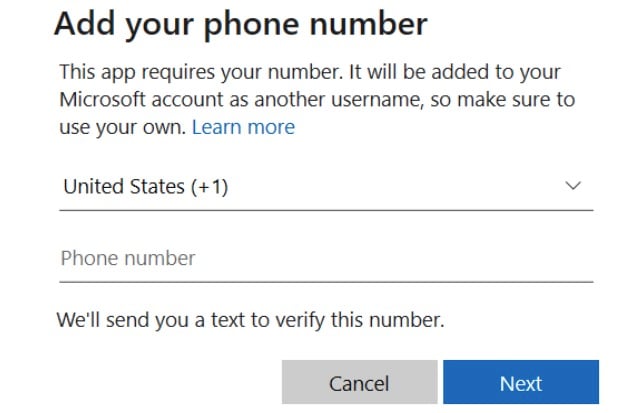
- Depois de fazer a verificação, você pode começar a adicionar contatos e conversar com seus amigos ou colegas de trabalho. Para marcar uma reunião, consulte os detalhes em como agendar uma reunião no Teams, na seção abaixo.
Como desinstalar o Microsoft Teams
Se o Microsoft Teams não for a ferramenta certa para sua equipe, você poderá removê-lo do computador em algumas etapas fáceis:
- Digite Adicionar ou Remover Programas na barra de pesquisa do Windows e clique na tecla Enter.
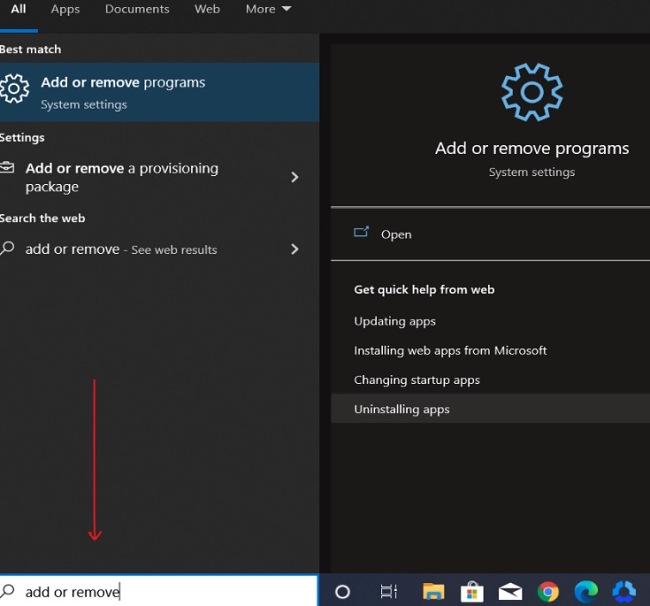
- Pesquise pelo Microsoft Teams na lista de programas instalados. Clique no botão Desinstalar.
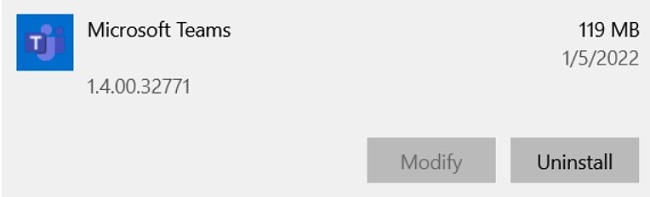
- Assim que o assistente de desinstalação for aberto, confirme que deseja remover o software e a desinstalação irá prosseguir.
Se você está à procura de outras ferramentas de comunicação corporativa, confira as alternativas grátis abaixo.
Visão geral do Microsoft Teams
Se você é um estudante, profissional ou uma equipe de millennials que impulsiona a máxima produtividade no trabalho, o Microsoft Teams permite que você mantenha todos os seus conteúdos, aplicativos e conversas juntos em um só lugar.
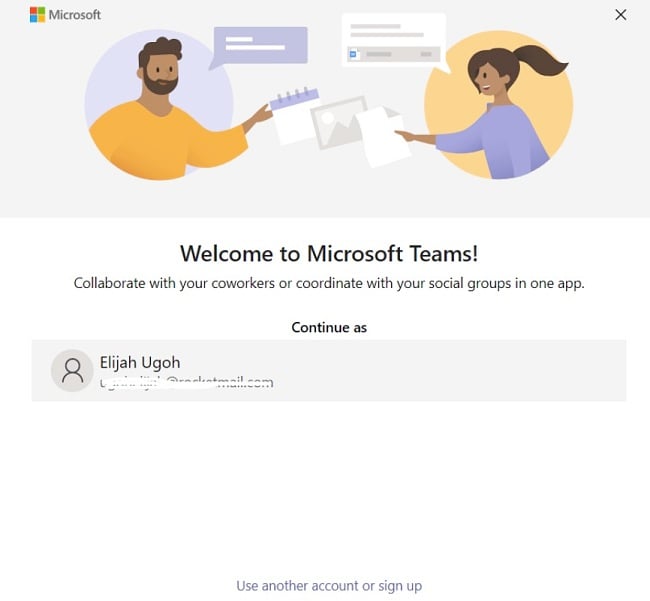
O aplicativo é fornecido pela Microsoft gratuitamente e oferece todos os recursos essenciais que você precisa para manter contato com seus colegas no trabalho e na escola, sem ficar de fora de nada. As funcionalidades integradas ao Teams incluem videoconferência, compartilhamento de arquivos, bate-papo, compartilhamento de ideias, atribuição de tarefas e remoção de projetos do quadro branco.
Como agendar uma reunião no Teams
Marcar uma reunião no Teams é fácil. Seu calendário no Teams já está conectado ao seu calendário do Exchange, o que significa que ele está vinculado ao Outlook. Portanto, quando você agenda uma reunião no Outlook, ela aparece automaticamente no Teams e vice-versa.
Aqui está uma das várias maneiras de agendar uma reunião no Teams:
- Vá para o aplicativo e selecione “agendar uma reunião”. Você encontrará o botão “agendar uma reunião” em uma caixa, logo abaixo do espaço onde você digita mensagens.
- Acesse o botão Reuniões do Calendário e selecione Nova reunião no canto superior direito.
- Selecione um período adequado no calendário. O formulário de agendamento será aberto.
- No formulário de agendamento, prossiga para fornecer detalhes específicos sobre sua reunião. Isso inclui o título da reunião e outros detalhes importantes da reunião. É aqui que você também convida as pessoas para a reunião.
- Clique em salvar assim que terminar de inserir os detalhes. O formulário de agendamento será fechado e enviará automaticamente um convite para a caixa de entrada do Outlook de todos os que você adicionou. Você pode usar o Assistente de Agendamento para encontrar um horário de reunião que funcione para todos.
Recursos do Microsoft Teams
- Acesso direto a e-mail, Skype, OneDrive e SharePoint
- Crie vários canais para diferentes projetos e equipes
- Integre facilmente aplicativos de terceiros que você usa com frequência enquanto trabalha no Teams
- Seguro para uso privado e público
- Colabore perfeitamente com colegas e fornecedores em tempo real
- Totalmente integrado ao Microsoft 365 para que você também possa compartilhar e-mails em seus canais
- Realize reuniões com até 250 participantes por vez
- Compartilhar arquivos, como vídeos, imagens, etc., com colegas
- Bate-papos ilimitados, chamadas de áudio e vídeo, 2 GB de espaço de armazenamento pessoal para cada membro da equipe e 10 GB de armazenamento grátis para toda a equipe.
- Os bate-papos são exibidos como conversas encadeadas no Teams para que você possa acompanhar as conversas facilmente.
Baixe o Microsoft Teams grátis
Alternativas grátis ao Microsoft Teams
Zoom: as empresas que procuram uma solução de videoconferência gratuita podem confiar no Zoom para uma comunicação empresarial eficiente. O Zoom permite que você realize reuniões com até 100 participantes gratuitamente, compartilhe sua tela, grave suas reuniões e transfira arquivos. A versão grátis do Zoom permite um máximo de reuniões de 40 minutos, com três ou mais pessoas por vez.
Skype: o Skype é uma das mais antigas plataformas grátis de conferência online disponíveis no mercado. Ele também foi desenvolvido pela Microsoft. O Skype permite que até 50 participantes participem de cada videoconferência. Assim como o Zoom, você pode gravar reuniões usando o Skype e compartilhar sua tela.
Slack: o Slack é uma ferramenta de comunicação corporativa com plugins e integrações que proporcionam uma comunicação perfeita no trabalho. Com o Slack, pequenas e médias empresas podem manter equipes produtivas e sustentar a colaboração no trabalho. Assim como o Microsoft Teams e o Skype, o Slack permite compartilhamento de arquivos e videoconferência com compartilhamento de tela.
Perguntas frequentes
O Microsoft Teams é grátis?
Sim, o Microsoft Teams é gratuito. Você pode baixar o Microsoft Teams grátis seguindo estas instruções simples acima.
O Microsoft Teams é seguro?
Sim, é seguro baixar e usar o Microsoft Teams em seu computador, desde que você faça download do software a partir do site oficial. Dessa forma, você tem certeza de que seu PC não está exposto a spyware, vírus ou malware.
Como funciona a integração de aplicativos de terceiros no Microsoft Teams?
Com o Teams, você pode integrar aplicativos existentes para aumentar a produtividade e compartilhar informações facilmente. Ao adicionar conectores aos canais, você pode rastrear bugs, gerenciar projetos e incluir recursos de análise.